らせん曲線、シルエット曲線、または交差曲線を描画します。また、コンポジットで交差曲線からワイヤを生成します。
らせん曲線を描画する
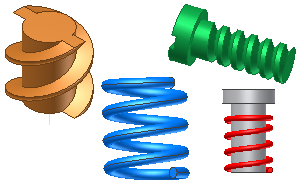
[らせん曲線]ツールでは、ばねやねじなどの 3D コイル形状を作成します。らせん曲線を他のスケッチ エンティティと結合すると、複雑なスイープ パスを作成できます。
注: [らせん曲線]と[2D コイル]コマンドの違いは、[2D コイル]の場合、閉じたスケッチ プロファイルと軸がフィーチャの作成に必要となる点です。
- アクティブな 3D スケッチで、[3D スケッチ]タブ
 [作成]パネル
[作成]パネル  [らせん曲線]
[らせん曲線]  の順にクリックします。
の順にクリックします。 - [らせん曲線]ダイアログ ボックスの[らせん形状]タブで、タイプを選択します。
- [ピッチと巻数]: 指定したピッチと巻数に基づいてらせん曲線を作成します。
- [巻数と高さ]: 指定した巻数と高さに基づいてらせん曲線を作成します。
- [ピッチと高さ]: 指定したピッチと高さに基づいてらせん曲線を作成します。
- [スパイラル]: 指定したコイルの巻数に基づいてらせん曲線を作成します。
- 指定した形状の種類の値を入力します。
- [直径](任意): らせん曲線の直径です。Inventor では、高さ、ピッチ、巻数に基づいて、直径が自動的に計算されます。直径上の点は、始点の平面(中心線に対して垂直)に投影されます。
- [高さ]: らせん曲線の高さです。
- [ピッチ]: らせんの巻きの間隔です。
- [巻数]: 巻数にはゼロより大きい値を指定する必要がありますが、1.5 巻きなどのように、端数を含めることもできます。このオプションを指定する場合は、巻数に終端の条件を含めます。
- [テーパ]: [スパイラル]以外のすべてのタイプのコイルに対して適用されるテーパ角度です(必要な場合)。
- [回転]オプションをクリックし、時計回りか反時計回りを指定します。
- [らせん曲線]ダイアログ ボックスの[らせんの端点]タブで、曲線の始点と終点の条件を指定します。
- [ナチュラル]
- らせん曲線の遷移距離(角度)です。通常は、1 回転未満です。次の例では、上面がナチュラルになっています。底面は、遷移が 4 分の 1 回転(90 度)でフラット角度なしになっています。

- [フラット]
- 遷移の後、ピッチなしで(フラットに)曲線が伸びる距離(角度)です。回転したらせん曲線の終端からフラットな終端までの遷移を設定できます。例では、前の図のように遷移角度と同じらせん曲線を示していますが、半回転(180 度)のフラット角度が指定されています。

- グラフィックス ウィンドウで、曲線の始点をクリックして指定し、次に終点をクリックして指定します。
シルエット曲線を描画する
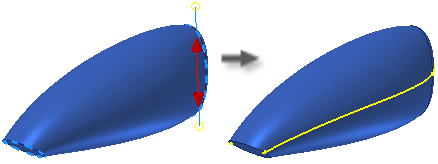
[シルエット曲線]ツールでは、方向ベクトルで定義したボディのエッジに沿って、関連付き 3D 曲線を作成します。オブジェクトに投影された光線を視覚化します。シルエット曲線は、照明が減衰し陰影が開始する場所に生成されます。シルエット曲線は、主に自然なパーティング ラインを特定する目的で使用します。
- アクティブな 3D スケッチで、[3D スケッチ]タブ
 [作成]パネル
[作成]パネル  [シルエット曲線]
[シルエット曲線]  の順にクリックします。
の順にクリックします。 - ダイアログ ボックスで[ボディ]セレクタがアクティブになります。グラフィックス ウィンドウでボディを選択します。
- ダイアログ ボックスのセレクタが[方向]に変わります。作業平面、平面、エッジ、または軸を選択し、抜き方向を指定します。
- 必要に応じて、次の操作を実行して、シルエット曲線の生成からジオメトリを除外できます。
- ダイアログ ボックスで[面]を選択し、グラフィックス ウィンドウで、曲線の作成から除外する面を選択します。
- [直線的な面を除外]チェック ボックスをオンにします。
- [内側の面を除外]チェック ボックスをオンにします。
- [OK]をクリックし、曲線を作成します。
Inventor では、サーフェスの外側の境界に沿って、関連付き曲線が生成されます。抜き方向に配置された面は無視されます。
- 閉じた境界を作成するには、必要に応じて、線分またはスプラインを追加します。
シルエット曲線を使用してオブジェクトを分割するには、閉じたスケッチから境界パッチ サーフェスを生成します。[分割ツール]として境界サーフェスを使用します。ソリッドが境界サーフェスで分割されない場合は、サーフェスを拡張します。
- 関連付けを無効にするには、ブラウザでシルエット曲線を選択して右クリックし、右クリック メニューで[リンクを解除]を選択します。
交差曲線を描画する
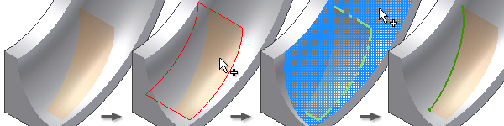
- アクティブな 3D スケッチで、[3D スケッチ]タブ
 [作成]パネル
[作成]パネル  [交差曲線]
[交差曲線]  の順にクリックします。
の順にクリックします。 - グラフィックス ウィンドウで面、サーフェス、2D スケッチ曲線、作業平面、またはパーツ ボディをクリックして交差を定義します。
- 面、サーフェス、2D スケッチ曲線、作業平面のいずれかを 1 つまたは複数クリックし、交差させます。
- [OK]をクリックし、曲線を作成します。
コンポジットで交差曲線からワイヤを生成する
- サーフェス データをコンポジット フィーチャにインポートします。
- コンポジット フィーチャと交差するサーフェスを生成します。
- 新しい 3D スケッチの作成を開始します。
- 3D スケッチで、[3D スケッチ]タブ
 [作成]パネル
[作成]パネル  [交差曲線]の順にクリックします。
[交差曲線]の順にクリックします。 - コンポジットとサーフェスを選択します。
- [OK]をクリックします。
3D スケッチの交差部分に 3D 曲線が生成されます。交差のボディが更新されると、これらの曲線は自動的に更新されます。
注: ワイヤの終点は拘束されません。オフセット動作は一貫していない場合があります。
 3D スケッチで交差サーフェスを作成する方法を表示する
3D スケッチで交差サーフェスを作成する方法を表示する
ヒント: 3D スケッチで 2 本の 2D 平面曲線を交差させるには、[交差曲線]ツールを使用します。作成されたジオメトリは、2 つの押し出しサーフェスから作成された交差と似ています。手順については、次の「2 本の平面曲線による 3D 交差の作成方法を表示する」を参照してください。
 2 本の平面曲線による 3D 交差の作成方法を表示する
2 本の平面曲線による 3D 交差の作成方法を表示する